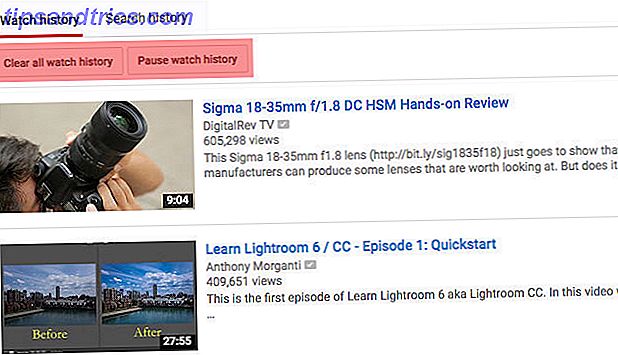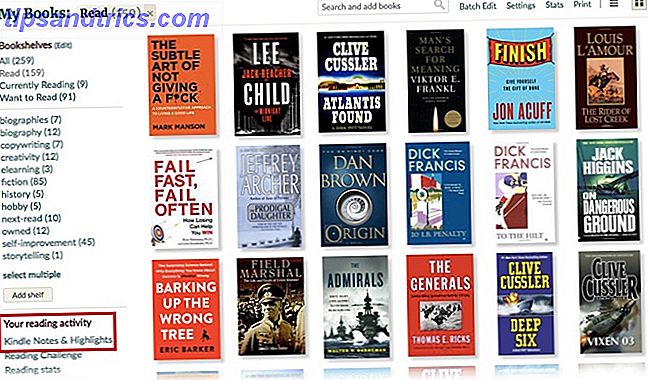"Jeg får ikke virus, fordi jeg kører Linux!"
Vi har alle hørt denne erklæring på en eller anden måde form eller form. Faktum er, at erklæringen er intet andet end en myte. En anden almindelig misforståelse er, at privatliv er fuldstændig taget af Linus Torvalds og hans team af ninja skildpadder.
I virkeligheden tilbyder alle operativsystemer, kombineret med de mennesker, der bruger dem, masser af risici og sårbarheder, der kan udnyttes.

Den gode nyhed er, at der er nogle virkelig grundlæggende skridt at tage for at forsøge at afbøde disse risici. Mens du aldrig skal lulles ind i en falsk følelse af sikkerhed, vil disse trin give dig bedre ro i sindet. De kan endda minde dig om noget så enkelt, at det blev overset på tidspunktet for installationen. Lad os hoppe lige ind, skal vi?
1. Adgangskode Beskyt din konto
Dette skal være et påkrævet trin på installationstidspunktet. Det hjælper dog med at sikre, at du bruger et stærkt kodeord. Ikke kun stærk i kompleksitet, men også i længden. Hvis du er en it-administrator enten på arbejde eller (som standard) i hjemmet, skal du sørge for at håndhæve strenge adgangskode regler. Alt det kræver er en sårbar maskine på dit netværk, som kan føre til apokalypsen.
Så latterligt som det lyder, skal du sørge for, at adgangskoder ikke skrives ned heller. At finde et indlæg, der sidder fast på en skærm med adgangskode på, er ikke ualmindeligt. Så kompleks som dit kodeord skal være, skal det også være relativt nemt at huske. Brug af anagrammer eller initialisme kan være nyttigt her. For eksempel "Kan du se, ved morgendagens tidlige lys." Kan blive kondenseret til noget som " Oscys, b7deL ." (Undskyld hvis det faktisk er dit kodeord.)
Du kan se, hvor nemt det er at begynde at danne et stærkt kodeord Sådan oprettes stærke adgangskoder, som du nemt kan huske Sådan oprettes stærke adgangskoder, som du kan huske nemt Læs mere, der kan være nemt at huske og komplekse på samme tid.
2. Krypter dine data
Kryptering af dine data er uvurderlig. I den uheldige hændelse, at din enhed bliver stjålet, kan tyven fjerne harddisken og sætte den i en anden enhed. Dette ville give dem adgang til dit arkiv af katfotografier. Ubuntu tilbyder to krypteringsniveauer. Krypter hele dit drev eller blot krypterer din hjemmemappe.


Ovenstående muligheder vil kryptere hele dit drev med en sikkerhedsnøgle. Du skal indtaste sikkerhedsnøglen hver gang computeren starter. På denne måde vil ingen kunne gennemse din enhed, endsige se dine filer.

Kryptering af hjemmemappen gør netop det. I stedet for at kryptere resten af dit system, sikrer det bare dine personlige filer. Bemærk dog, at der er en afvejning med kryptering i form af CPU-overhead. Heldigvis bør moderne computere ikke bat et øjenlåg på denne overhead.
Mens du kan vælge at kryptere hele dit drev og din hjemmemappe, skal du kun vælge en. Sørg altid for, at din backup-rutine er opdateret, men kun hvis tingene går galt.

3. Skærmlås
Dette er noget, der skal behandles med en sund betjening af impulsivitet. Din skærmlås skal være en udvidelse af din sædvanlige karakter. Dette er endnu vigtigere i situationer, hvor du er på et offentligt sted eller endda et fælles kontor. Tastaturgenvejen til manuelt at låse din skærm på Ubuntu er lige så enkel som Ctrl + Alt + L.
Som en tilbagekaldelse bør du dog sørge for, at skærmen låser, når pauseskærmen er aktiveret. Du kan finde disse indstillinger ved at navigere til Lysstyrke og lås under Indstillinger i Ubuntu.

Nogle kan finde den ekstra besvær ved løbende at skrive deres adgangskode, når de vender tilbage til deres computer lidt latterligt. Dette har tendens til at være en fælles følelse helt op til det punkt, hvor uautoriseret adgang er opnået. Lad det ikke være spil over.
4. Fjern dødvægt
At have en magert maskine 10 Chrome Extensions Du skal afinstallere lige nu 10 Chrome Extensions Du skal afinstallere lige nu Det er svært at holde øje med, hvilke udvidelser der er blevet fanget, misbruger deres rettigheder, men du bør helt sikkert afinstallere disse 10 så hurtigt som muligt. Læs mere har mange fordele. Ved at holde kun de applikationer, der er nødvendige, sikres maksimal effektivitet. Det reducerer også risikoen for, at en dårlig skriftlig ansøgning er den magiske dør, der vil udsætte sårbarheder.

Når du har gennemgået de installerede applikationer på din maskine, kan du bruge et værktøj som BleachBit til at gøre en dyb rengøring. Det kan hurtigt slette cookies, frigøre din cache og udrydde midlertidige filer. Alt sammen frigør noget diskplads.

5. Pas på Rootkit
Rootkits er jordens plage Hvad du ikke ved om rootkits vil skræmme dig Hvad du ikke ved om rootkits vil skræmme dig Hvis du ikke ved noget om rootkits, er det tid til at ændre det. Det, du ikke ved, vil skræmme helvede ud af dig og tvinge dig til at genoverveje din datasikkerhed. Læs mere . Det er det mindste af dine bekymringer at have din enheds ydeevne. Indtast chkrootkit. Listet i Top 100 Network Security Tools undersøgelsen, chkrootkit lokalt kontrollerer tegn på en rootkit. For at installere chkrootkit kør følgende kommando:
sudo apt-get install chkrootkit Installationen tager kun et par sekunder, og du kan køre chkrootkit ved at skrive følgende:
sudo chkrootkit 
Det kan tage et stykke tid at fuldføre, men når chkrootkit scanningen har gjort dens ting, vil du vide, om din Linux-pc er sikker eller ej.
6. Sæt et snor på Remote Access SSH
Hvis du bruger fjernadgang SSH, har du måske indset, at der er nogle personer med falske hensigter, som allerede forsøger at krænke dit system. Disse ondsindede personer anvender portsniffere til at kontrollere, hvilke maskiner på internettet SSH-porten er åben. De brænder derefter almindelige brugernavne og adgangskoder på enhederne, i håb om at få adgang.
Hvordan kan du stoppe dette? Heldigvis kan sikkerhed mod fjernadgang SSH opnås med et par enkle tweaks.
En af de første ting, du bør gøre, er at begrænse SSH login til at bruge et SSH-nøglepar. Sådan godkendes over SSH med nøgler i stedet for adgangskoder Sådan godkendes over SSH med nøgler i stedet for adgangskoder SSH er en fantastisk måde at få fjernadgang til din computer. Når du åbner portene på din router (port 22 for at være præcis), kan du ikke kun få adgang til din SSH-server indefra ... Læs mere i modsætning til en adgangskode til login. Du skal derefter ændre standard SSH-porten og deaktivere root login. Du skal blot åbne din SSH-konfiguration ved at skrive:
sudo nano /etc/ssh/sshd_config Når filen er åben, se efter linjerne, der siger Port og PermitRootLogin . Du skal ændre porten til et ualmindeligt nummer og en, der ikke bruges af dit system. Se til næste punkt i artiklen om, hvordan du tjekker, hvilke andre porte der i øjeblikket bruges af andre programmer. PermitRootLogin kan indstilles til at forbyde-adgangskode, hvis du stadig vil logge ind via root ved hjælp af et SSH-tastepar.

Når du har lavet de nævnte ændringer, kan du genstarte din SSH-service og baske i den nye fundet private herlighed ved at køre:
sudo service sshd restart 7. Deaktiver unødvendige Daemoner
Du har muligvis valgt et par tjenester på tidspunktet for installationen, som du ikke rent faktisk har brug for. Disse dæmoner kunne lytte på eksterne porte. Hvis du ikke har brug for disse tjenester, kan du bare slukke dem. Dette vil medvirke til at beskytte dit privatliv sammen med muligheden for at forbedre din starttid!

Når du er klar til at kontrollere, hvem der lytter, kører:
netstat -lt 8. Sørg for, at dit system opdateres
På tidspunktet for installationen af Ubuntu ville du have bemærket en mulighed for at downloade opdateringer under installationen. Årsagen til dette ville være, at der siden det tidspunkt, hvor den grundlæggende downloadbare version af Ubuntu blev stillet til rådighed, kunne have været et par system- og kritiske sikkerhedsopdateringer. Dette er et tegn på, hvor vigtigt og vigtigt det er at sikre, at dit system holdes opdateret. Hvis du vil være selektiv med hensyn til hvilke opdateringer der er anvendt, kan du hente Software Updater fra Ubuntu Software applikationen.

Når du lancerer Software Updater, vil det bryde ned opdateringerne i Sikkerhedsopdateringer og Andre opdateringer . Det absolutte minimum bør være at sikre, at alle sikkerhedsopdateringer altid opdateres. Hvorfor du altid bør holde din Ubuntu-installation opdateret [Linux] Hvorfor skal du altid holde din Ubuntu-installation Opdateret [Linux] Læs mere. Andre opdateringer vil indeholde vigtige fejlrettelser og Ubuntu-baseopdateringer, hvis de er tilgængelige.
9. Brug en VPN
Der er en overflod af VPN-muligheder til rådighed lige nu De bedste VPN-tjenester De bedste VPN-tjenester Vi har samlet en liste over, hvad vi anser for at være de bedste VPN-serviceudbydere, grupperet efter premium, gratis og torrent- venlige. Læs mere . Mange af dem har Linux-klienter indbygget til rådighed. En VPN vil kappe og kryptere din internettrafik. Dette sikrer, at al din onlineaktivitet tilsyneladende er krypteret til nogen, der forsøger at opfange din trafik. Derudover kan nogle VPN'er manipulere eller forfalske din IP-adresse.
Kort sagt, dette gør dig til at være i en anden placering eller et land. Dette kan vise sig nyttigt i en række scenarier, herunder onlinespil 7 Grunde til, at gamere har brug for et spilvenligt VPN 7 grunde til, at gamere har brug for et spilvenligt VPN Du har den bedste mus og en fantastisk skærm. Men har du nogensinde tænkt på, hvordan et godt VPN kan forbedre din spiloplevelse? Her er syv grunde til at prøve en. Læs mere .
10. Grøn er god
Dette er mere af en god praksis uanset hvilken enhed du bruger. Det er sådan et vigtigt punkt dog, at vi absolut ikke kunne forlade det. Hvis du er på et websted, der kræver, at du indtaster nogle personlige oplysninger og betalingsoplysninger, skal du sørge for at kigge efter det sikre forbindelsesikon i browservinduet. Dette betegnes normalt med et grønt hængelåsikon til venstre for hjemmesidenes adresse eller URL. Dette ikon betyder, at den hjemmeside, du besøger, har et gyldigt SSL-certifikat (Secure Socket Layer) Hvad er et SSL-certifikat, og har du brug for en? Hvad er et SSL-certifikat, og har du brug for en? Gennemse internettet kan være skræmmende, når personlige oplysninger er involveret. Læs mere . Dette krypterer og sikrer hele trafikken mellem din browser og hjemmesiden.

Hvis et websted har et ugyldigt SSL-certifikat, kan du muligvis se en advarsel svarende til skærmbilledet nedenfor. Du vil bemærke den ikke-sikker i stedet for det almægtige grønne hængelås, hvilket viser, at du nu skal fortsætte med den største forsigtighed.

Hvis du fortsætter til et websted, der er usikkert, skal du sørge for ikke at indtaste personlige oplysninger, adgangskoder eller betalingsoplysninger.
Er Privacy Matter Hvis jeg ikke gør noget forkert?
Glenn Greenwald behandler dette spørgsmål i sin 2014 TED-tale. Det givne eksempel er, at der ikke er noget galt med at synge og danse, men nogle vælger at gøre det privat, fordi de ikke ønsker at gøre det foran andre. Du må ikke have noget incriminerende at skjule, men det betyder ikke, at du ikke bør få lov til at skjule, når du vil synge og danse. Uanset om det er nogen, der invaderer dit privatliv for ondsindede formål eller bare en følelse af frihed fra vores liv, der fjernes, er privatlivets fred spørgsmål. Hvorfor har amerikanerne givet op om privatlivets fred? Hvorfor har amerikanerne givet op på privatlivets fred? En nylig undersøgelse fra University of Pennsylvania's Annenberg School for Communication afsluttede amerikanere er trådt tilbage til at give op data. Hvorfor er dette, og påvirker det mere end bare amerikanere? Læs mere .
Mens denne artikel dækker privatlivets fred og sikkerhed, bør opmærksomheden være gentaget hele vejen igennem. At blive vant med sikkerhed bedste praksis betyder, at dine personlige og fortrolige oplysninger holdes sikre og væk fra nysgerrige øjne.
Har du overgået enhver måde, som hjælper dig med at beskytte dit privatliv? Hvad er dine tanker om dit privatliv i dagens Linux-verden? Lad os vide i kommentarerne nedenfor!
Billedkreditter: maimu / Shutterstock